別のスプレッドシートへのハイパーリンクを作成するにはどうすればよいですか?
ワークシート内から別のワークシートにハイパーリンクすると、ワークブック内を簡単に移動できるようになり、非常に便利です。このチュートリアルでは、シートへのハイパーリンクを作成する 2 つの迅速かつ簡単な方法を学習します。
メニューリンクオプションを使用する
- まず、セルに値を入力し、セルを右クリックしてコンテキスト メニューを開き、[リンク] > [リンクの挿入] をクリックします。
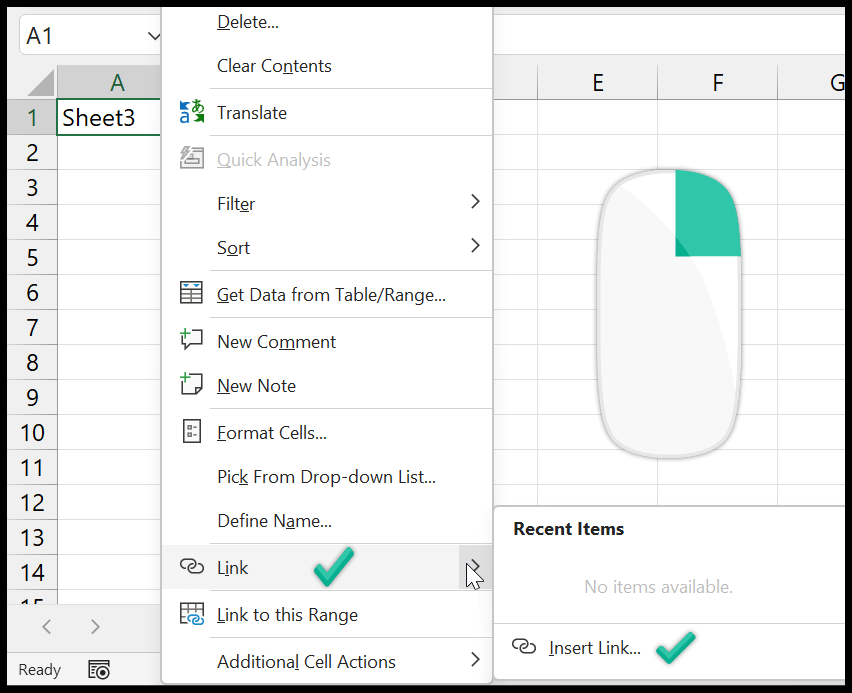
- 次に、「ハイパーリンクの挿入」ダイアログボックスで、「このドキュメントに配置」タブをクリックします。そして、シート名「Sheet2」をクリックします。
- ここで、リンク先のシート内のセルのセル アドレスを入力することもできます。また、「表示するテキスト」セルのテキストを編集することもできます。

- 最後に、「OK」をクリックして、指定したシートへのリンクを作成します。
[OK] をクリックすると、セル内のテキストを使用してハイパーリンクが作成されます。リンクをクリックすると Sheet3 に移動します。
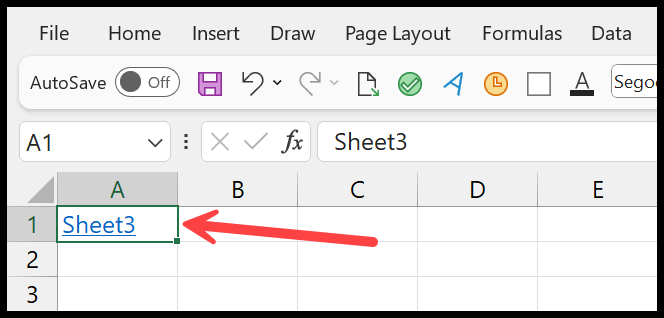
ハイパーリンク機能を使用して別のシートにリンクします
- セルにハイパーリンク関数を入力します。この関数には、指定する必要がある 2 つの引数があります。
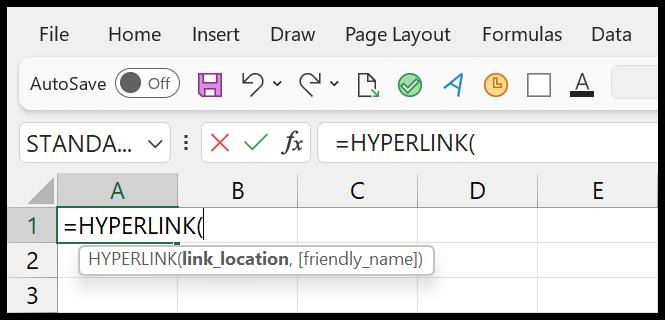
- 最初の引数には、リンク先のシートとセルのアドレスを入力する必要があります。
- マウスを使用してシート上のセルに移動し、アドレスを自動的に挿入し、そのアドレスの前に「#」を入力することもできます。
- その後、アドレスをダブルクォートで囲み、最初の引数には、シートとリンク先のシートのアドレスを入力する必要があります。
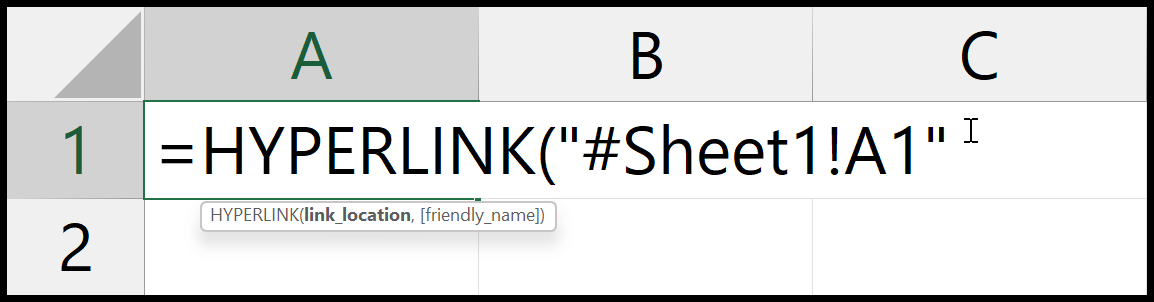
- 次に、セル内に作成するリンクのフレンドリ名を入力する必要があります。
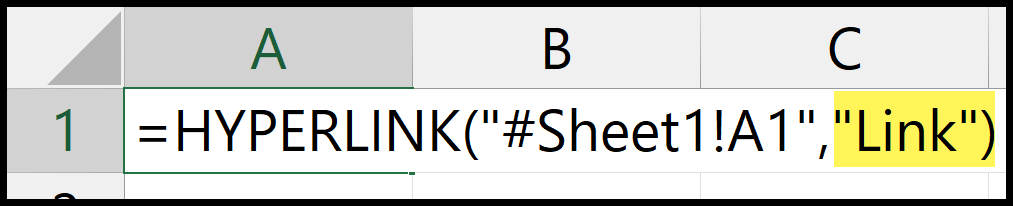
- 最後に Enter キーを押して、セルに結果を取得します。
Enter キーを押すと、セルに Sheet1 へのリンクが表示されます。
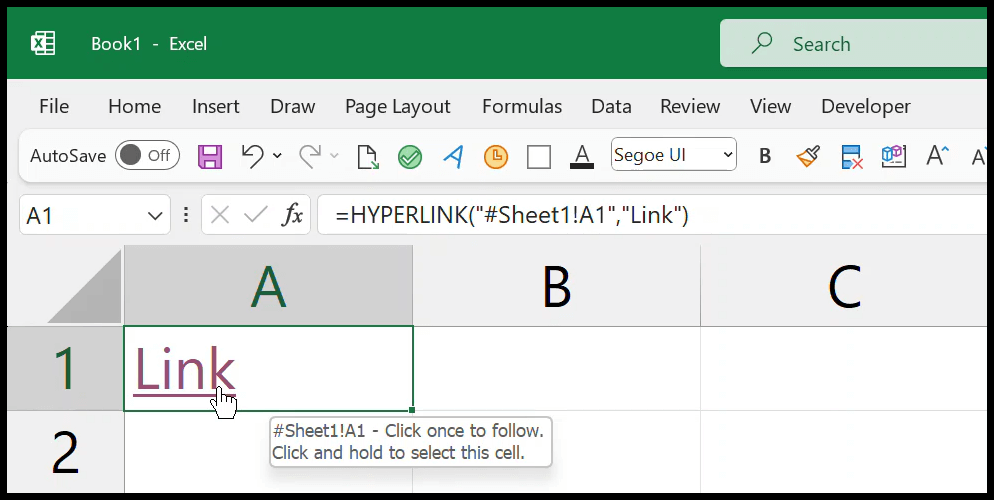
この方法の利点は、式内のアドレスを変更するだけでリンクを変更できることです。
ドラッグ アンド ドロップ メニューを使用してシートへのリンクを作成します
ハイパーリンクを作成するシートとセルに移動する必要があります。 Sheet2 のセル A5 にリンクするとします。
- Sheet2 のセル A5 を選択し、Alt キーを押します。その後、マウス カーソルをセルの端の上に置きます。
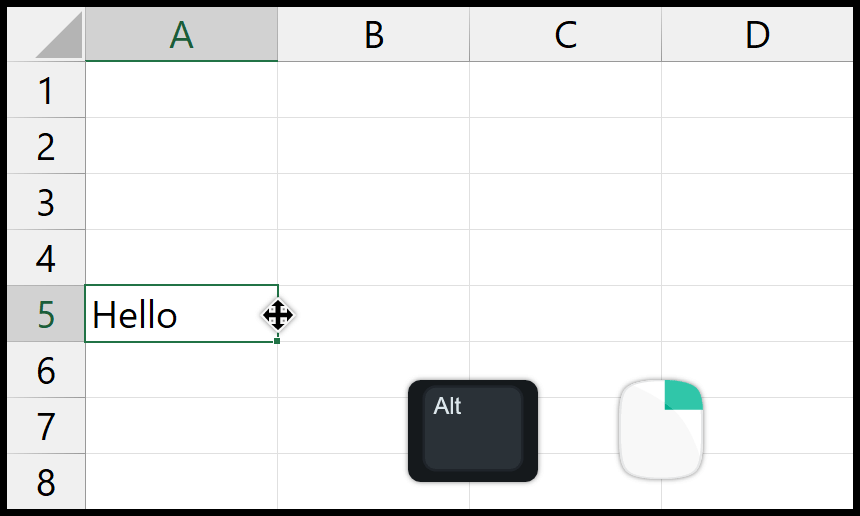
- 次に、Alt キーを押しながら右クリックして、[Sheet1] タブにカーソルを置きます。これでSheet1がアクティブ化されます。
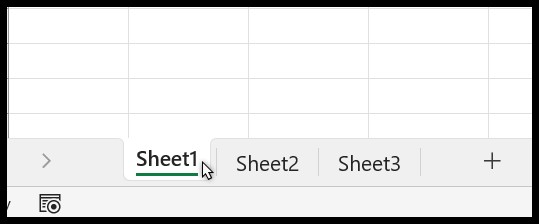
- Sheet1 のセル A1 にカーソルを移動したのと同じように、ここからハイパーリンクを作成するセルに移動します。
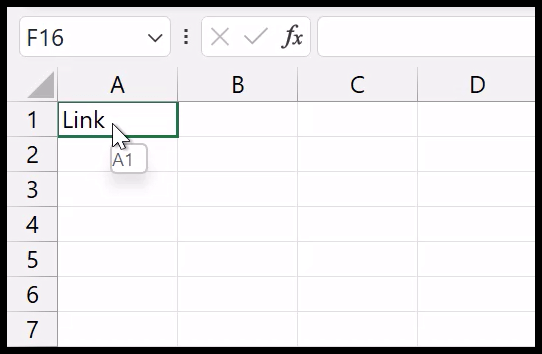
- Alt キーを放して右クリックすると、オプションを含むメニューが表示されます。 「ここにハイパーリンクを作成」をクリックする必要があります。
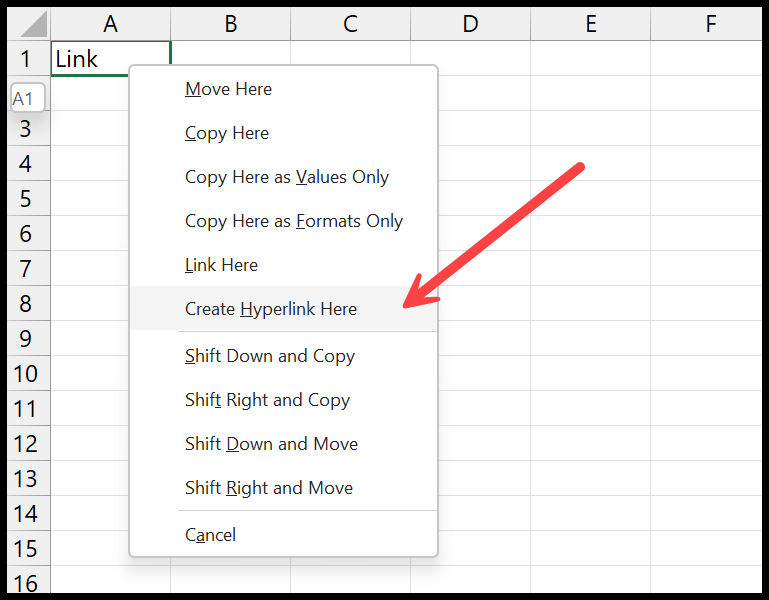
「ここにハイパーリンクを作成」をクリックすると、Sheet1のセルA1とSheet2のセルA5が接続されます。
Excelファイルを取得する
ダウンロードその他のチュートリアル
- 複数のスプレッドシートのデータを統合する
- Excelでシートの名前を変更する
- Excel でワークシートをグループ化する
- Excel で 2 つのシートを並べて表示する